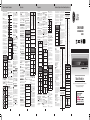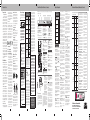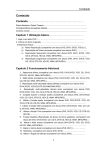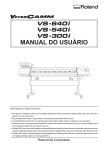Download Manual de Instruções
Transcript
Visualizando um Disco JPEG Ajustes do Aparelho / reprodução B.L.E. (Expansão do nível de Cinza) Serve para selecionar o nível preto de reprodução de imagens. Configure suas preferencias e acompanhe os resultados. DivX(R) VOD Nós fornecemos o código de registro do DivX® VOD (Video On Demand) o qual permite que você alugue e compre vídeos que usem o serviço DivX® VOD. Para maiores informações, visite www. divx.com/vod. Pressione a tecla ENTER quando o ícone [Selecionar] estiver selecionado e você poderá ver o código de registro da unidade. Todos os vídeos baixados do DivX® VOD podem ser reproduzidos somente neste aparelho. Game - Somente DV383 Você pode jogar games com este aparelho usando o Controle Remoto. (Ver “Game” na página 9~10). [Selecionar]: O menu de games aparece na tela da TV. Função PONTUAÇÃO (Karaokê) Você poderá ver sua pontuação após ter cantado uma canção usando o microfone. Selecionar a opção [Ligar] para usar esta característica. A pontuação aparece apenas quando um capítulo, título ou trilha tiver sido completado inteiramente. Uma fanfarra será ouvida nas pontuações acima de 80. Visualizando as informações do disco Controle Remoto 1. Pressione DISPLAY DISPLAY 2. Selecione um item: / ENTER 3. Ajusta as configurações do menu display: 4. Para ou sair: retornar / ENTER DISPLAY Visualizando informações de disco - (Mais opções) Você pode escolher um item pressioe mudar ou selecionar a nando . configuração pressionando Título atual (ou trilha) número/total número de títulos (ou trilhas) Número atual do capítulo/número total de capítulos. Tempo de reprodução decorrido Idioma de áudio ou canal selecionado Legenda nada. selecio- Ângulo selecionado/número total de ângulos. Símbolos manual. utilizados neste Todos os discos e arquivos DVD e DVD±R/RW finalizados Vídeo Cd’s >) para ir Pressione a tecla SKIP (N Xx . para o próximo capítulo/trilha. > . N ) para rePressione a tecla SKIP (. . tornar ao início do capítulo/trilha > atual. Pressione a tecla SKIP (.) duas .para a vezes brevemente para voltar trilha/capítulo anterior. CD´s de Áudio Discos CD-G Arquivos MP3 Arquivos WMA Pausar a reprodução Reproduzindo um disco Controle Remoto OPEN/ CLOSE 2. Insira um disco: 3. Fecha a bandeja do disco: 4. Inicia a reprodução: 5. Para a reprodução: OPEN/ CLOSE Xx PLAY N > STOP. . Reproduzindo um - (Mais opções) disco Parar a Reprodução Este aparelho grava o ponto onde foi parado dependendo do disco. “ Xx ” N apareceXx na tela brevemente. Pressione PLAY ( N) para continuar a reprodu> ção (a > partir do ponto da cena). .Se ) outra você pressionar a tecla STOP ( . . ” aparece vez ou . retirar o disco (“ na tela), a unidade irá limpar o ponto de parada. = Completa a (Xx = Volta a parar, N parada) O ponto de recuperação pode ser limpo quando uma tecla for pres> sionada . ( por exemplo: POWER, OPEN/ . etc). CLOSE, Reprodução de um DVD ou CD de vídeo que possua um menu A maioria dos DVDs ou CDs de vídeo atualmente possuem um menu que carrega logo antes do início da apresentação do filme ou programa. Você poderá navegar nesse menu usando ou uma tecla numérica para marcar as opções desejadas. Pressione a tecla ENTER para selecionar. Reproduzindo um disco VR Este aparelho reproduzirá um DVD-RW que tenha sido gravado do o formato Video Recording Ao inserir um disco DVD VR, o 7 irá aparecer na tela. Use para Xx selecionar um título e depois pressione a tecla PLAY ( N).Para visualizar o menu DVD-VR, pressione DVD MENU > ou TITLE. . Alguns discos DVD-VR .são constituídos por dados CPRM através do GRAVADOR DE DVD. O leitor não suporta estes tipos de discos. Xx Saltar para o capítulo/trilha N anterior/seguinte Xx Arquivos DivX 1. Abra a bandeja do disco: reprodução disco usan(VR). menu Pressione a tecla PAUSE/STEP(X) m M para pausar a Xx reprodução. Pressione a tecla PLAY ( N) para continuar a reprodução. > Reprodução . quadro a quadro . Pressione a tecla PAUSE/STEP (X) m M repetidamente para reproduzir quadro a quadro. Reproduzir repetidamente Pressione a tecla REPEAT várias vezes para selecionar o item a ser repetido. O título, capítulo ou trilha atual será reproduzido repetidamente. Para retornar à reprodução normal, pressione a tecla REPEAT repetidamente até selecionar [Desligar]. Em um CD de vídeo com PBC, você deverá configurar o PBC para [Desligar] para que possa usar esta função. (Favor ver a página 5). Rápido para a frente ou Rápido Reverso Assistindo um ângulo diferente Se o indicador de ângulos aparecer na tela por um momento, você poderá selecionar um ângulo de câmera diferente ) reao pressionar a tecla ANGLE ( petidamente. Ouvindo um áudio diferente Durante a reprodução, pressione a te) repetidamente para cla AUDIO ( mudar entre as opções disponíveis de áudio, canal ou método de codificação. Dimimnuir a velocidade de reprodução (Câmera Lenta) Quando a reprodução tiverXsido pausam ( M) para da, pressione a tecla SCAN diminuir a reprodução em câmera lenta. É possível mudar as várias velocidades de reprodução ao se pressionar a X m ( M) repetidamente. tecla SCAN Xx Pressione a tecla PLAY ( N) para continuar a reprodução em > sua velocidade . normal. . Assistindo a um vídeo com tamanho de imagem maior (Zoom) Durante a reprodução ou durante o modo de pausa, pressione a tecla ZOOM repetidamente para selecionar o modo Zoom. Você pode mover através da imagem em zoom usando as teclas . Pressione a tecla CLEAR para sair. Vendo o menu de títulos Pressione a tecla TITLE para mostrar o título do disco, se disponível. Vendo o menu de DVD Pressione a tecla SCAN X m ou M) para reproduzir rápido para (m a frente ou rápido reverso durante a reprodução. Você poderá mudar as várias opções de velocidade ao pressionar a XX Xx mou M M) repetidamentecla SCAN (m te. Pressione a tecla PLAY ( N) para continuar a reprodução em velocidade > normal. . . Repetindo uma parte específica Pressione a tecla A-B no início da parte que você deseja repetir e outra vez no final da parte. O intervalo selecionado será repetido continuamente. Para voltar para a reprodução normal, pressione a tecla A-B para selecionar a opção [Desligar]. Selecionando um idioma para as legendas Durante a reprodução, pressione a tecla SUBTITLE ( ) repetidamente para selecionar o idioma desejado para a legenda. Pressione a tecla DVD MENU para mostrar o menu do disco, se disponível. Começar a reproduzir a partir de um tempo selecionado Procura por um ponto de início do código de tempo. Pressione a tecla DISPLAY e depois selecione o ícone do relógio. Entre com um horário e depois pressione a tecla ENTER. Por exemplo, para encontrar uma cena em 1 hora, 10 minutos, e 20 segundos, entre com “11020” e pressione a tecla ENTER. Se você entrar com os números errados, pressione a tecla CLEAR para corrigir e entrar outra vez com os números corretos. Memorização da última cena Ao ejetar o disco ou desligar o aparelho, a última cena permanece na memória. Ao inserir novamente o disco esta cena será automaticamente reproduzida. Zoom JPEG M/C reprodução Protetor de Tela Quando o aparelho fica em modo STOP (5 minutos) a proteção de tela é exibida, se ela permanece ativa (5 minutos) o aparelho desliga-se. Disco misto ou USB Flash Drive - DivX, MP3/WMA ou JPEG Quando reproduzir um Disco ou USB Flash Drive que contenham arquivos do tipo DivX, MP3/WMA e JPEG, você pode selecionar qual o menu de arquivos você quer reproduzir ao pressionar a tecla TITLE. Reproduzindo um arquivo de filme de formato DivX Controle Remoto 1. Abra a bandeja do disco: OPEN/ CLOSE 2. Insira um disco: 3. Fecha a bandeja do disco: 4. Seleciona um arquivo de filme do menu: 5. Inicia a reprodução: OPEN/ CLOSE DVD MENU Xx PLAY N > . 6. Para a reprodução: STOP. Reproduzindo um arquivo de filme de formato DivX (Mais opções) Alterando a configuração dos caracteres para mostrar as legendas corretamente dos arquivos DivX® Pressione e segure a tecla SUBTITLE por 3 segundos durante a reprodução. O código de idiomas irá aparecer. Pressione a tecla para selecionar um outro código de idioma até que as legendas sejam apresentadas corretamente e depois pressione a tecla ENTER. Requerimentos DivX DV361 do arquivo DV383 A compatibilidade do arquivo DivX com este reprodutor está limitada conforme seguir: • Tamanho da resolução 720x576 (W x H) pixel. disponível: • Os nomes dos arquivos DivX e das legendas estão limitados a 20 caracteres. • Extensões dos arquivos DivX: “.avi”, “.mpg”, “.mpeg” • Formato de Codec reproduzível: “DIVX3.xx”, “DIVX4.xx”, “DIVX5.xx”, “MP43”,“3IVX”, “XviD” • Apenas a função de reprodução é suportada com o DivX 6.0 na unidade. 8 Use a função ZOOM para aumentar a imagem da foto. Usando este DVD PLAYER você pode visualizar (Veja página 20). discos com arquivos JPEG. Xx 1. Introduza um disco. O menu PHOTO será Girar a imagem Xx • MELODY: Para cantar apenas com o aparelho for desligado. N anteAvançar arquivos de fotos no ecrã de TV. DV361 apresentado DV383 acompanhamento da banda ou orN Reproduzindo um disco CD-G Pressione v/V durante a rior/próxima exibição de uma foto para > PHOTO questra, ajuste MELODY em “Desrotacionar a imagem horário ou anti-horário. Quando você insere um disco do tipono sentido Pressione a tecla SKIP (. ou>) • Legendas repro- • Legendas reproligar”. . . CD-G, um menu aparece na tela. Use para ver a foto anterior/seguinte. duzíveis em DivX: duzíveis em DivX: • VOICE: Faça duetos com o cantor do . ouvir MP3/WMA visualizarde a imagem para Para selecionar uma tri- música SubRip (.srt / .txt), SubRip (.srt / .txt), Girarearquivos fotos >>> karaokê gravado. SAMI (.smi), SubS- SAMI (.smi), SubSlha Xxe então pressione JPEG a tecla PLAY Use para girar a foto em tela cheia tation Alpha (.ssa/. tation Alpha (.ssa/. Saída ( N). Para mostrar o menu CD-G duno sentido horário e anti-horário. txt), MicroDVD txt), MicroDVD Pode visualizar arquivos ao mesmo tempo que ouve rante Seleção > a reprodução, pressione a tecla Slidegravados Show no Cx. Cx. (.sub/.txt), Sub- (.sub/.txt), VobSub música a partir de arquivosPausar MP3/WMA ) duas vezes. STOP ( Voz Pressione a tecla PAUSE/STEP . Acústica Acústica Viewer 2.0 (.sub/. (.sub), SubViewer mesmo disco.de confiVocê o menu Xxo slide show. Pressione .pode visualizar (X) para pausar txt), TMPlayer 2.0 (.sub/.txt), TM(Esq.) (Dir.) 2. Pressione v / VDVD para selecionar uma pasta e, em ao pressionar a tecla SETUP ma tecla gurações M PLAY ( N) habilitar o slide show (.txt), DVD Subtitle Player (.txt), V1 Voz1 Voz1 InsiraCD-G no leitor o disco novamente. que contém os dois tipos seguida, pressione dequando1.o menu apenas aparecer System (.txt) Subtitle System a tecla ENTER. Uma lista > de arquivo. (.txt) da pasta aparece. Se você visualizar na tela da TV. arquivos V2 Voz2 Voz2 Ouvindo músicas durante a . uma lista de arquivos e desejar ver a listaMostrando anterior informações .doPHOTO. 2.mais Pressione TITLE para visualizar o menu apresentação slide show • Formato de áudio reproduzível: “Dolby DiV1+V2 Voz1 Voz2 de pastas, pressione as teclas v / V no controle do arquivo (ID3 TAG) v / V para selecionar Você vai poder ouvir músicas durangital”, “DTS”, “PCM”, “MP3”, “WMA” 3. Pressione um arquivo de Desligar Nenhuma Nenhuma Quando estiver reproduzindo um arquivo te a apresentação do slide show. Use remoto para aparecer e pressione ENTER. fotografia. • Frequência sampling de 8 - 48 kHz no formato MP3 que contenha as inforselecionar oM/C ícone JPEG Zoom para • KEY: Selecione a nota musical dese3.deSe (MP3), dentro 32 -você 48 kHzdeseja (WMA) ver uma foto em particular, mações do arquivo, vocêBpoderá mostrar ( )um e então 4. Use para seleccionar íconepressione e prima a tecla ENTER jada. pressione as teclas v / V para selecionaressas a fotoinformações e ao pressionar a tecla iniciar a apresentação do slide show. ENTER. Use a função ZOOM para aumentar a efeitos imagem da foto. Usando DVD DISPLAY PLAYER você pode visualizar • EFFECT: Os especiais disponí• Taxa de bit: dentro de 8 -ENTER 320 kbpsou pressione PLAY. A este visualização do repetidamente. A reprodução começa eVisualizando prossegue até arquivos premir STOP. de fotos (MP3), dentro de arquivo 32 - 192 kbps (WMA), veis são: (off (Desligado) HARMONY (Veja página 20). se inicia. Enquanto visualiza um arquivo, discos com arquivos JPEG. Requerimentos do arquivo de menor do que 4Mbps (arquivo DivX) CHORUS. ( para DV383) FLANGE ampliadas você pode pressionar STOP para voltar ao menu Dica: Quando você estiver visualizando fotos em música FLANGE CHORUS (off (Desligado) 1. Introduza um disco. OMP3/WMA menu será a música anterior (Menu de Girar aprograme imagem • Formato CD-R/RW, DVD±R/RW: ISOFotos). ParaPHOTO escutar apenas desejada, as repetela cheia, pressione a tecla ZOOM TREMOLO VIBRATO. (para DV361) 9660 apresentado no ecrã de TV. selecionar o modo Zoom. faixas desejadas “MUSIC”para e proceda como DV361 DV383 do menutidamente Dicas: Pressione v / V durante a exibição de uma foto para Notas: indicado anteriormente. Você pode navegar dentro da foto ampliaPHOTO • Número máximo de arquivos/disco: Me- à página próxima. • Pressione DVD MENU List Preview JPEG Folder 1 JPEG Folder 2 JPEG Folder 3 JPEG Folder 4 JPEG Folder 5 JPEG Folder 6 JPEG Folder 7 JPEG Folder 8 Visualizando um Disco JPEG rotacionar horário ou não anti-horário. da usando as teclas a imagem no. sentido • Se um microfone estiver conectaPressione a tecla CLEAR para sair. do, o menu karaokê não irá ser visualizado. >>> (Rápido), >> (Normal),e > (Lento). Requerimento do arquivos de JPEG Folder 2 Para ouvir MP3/WMA música e visualizar a imagem >>> Os ficheiros em cartão de memória não estão Folder 3 • As funções da características do karaA seguir, Utilize v V b B para selecionar a Velocidade.JPEG fotos JPEG • Folder 4 Extensão dos arquivos : para “.mp3”, JPEG M/C disponíveis esta função. JPEG okê são disponíveis apenas com discos Ouvindo um disco de músiZoom JPEG Folder 5 utilize b / B para selecionar a opção desejada.JPEG “.wma” Folder 6 compatíveis. cas ou arquivos JPEG Folder 7 DV361 DV383 Dede seguida, pressione ENTER. Podecom visualizar arquivos ao• mesmo tempo que A compatibilidade de discos JPEG este JPEG Folder 8 Para mais aumentar detalhes, ver as ouve • Frequência: Dentro de 8 - visualizar 48 kHz Use a função ZOOMMP3/WMA para ainformações imagem da foto. Usandoe JPEG, este pode DVD PLAYER você pode • Num disco com MP3/WMA alternar entre Player é limitada como abaixo: música a partir de arquivos gravados que acompanham o disco. no A compatibilidade dos arquivos JPEG (MP3), dentro de 32 - 48kHz (WMA) Controle Remoto MP3/WMA e JPEG. (Veja página 20). com este aparelho está limitado às discos com arquivos JPEG. • Existe saída de som do microfone mesmo disco. • Dependendo do tamanho e do número de Pressione TITLE e MUSIC ou a palavra PHOTO são • Taxa de bit: dentro de 8 - JPEG, 320kbpspode demorar 1. Abra a bandeja quando PCM estiver configurado para arquivos umcaracterísticas: pouco para destacadas na OPEN/ parte superior do menu. 2. Pressione v / V(MP3), para selecionar uma pasta e, emseguintes dentro de 32 - 192kbps do disco: DIGITAL AUDIO OUTPUT (saída digital CLOSE que o DVD player disco. 1. as Introduza umpressione disco. O menu PHOTO será 1. do Insira noSe leitor o disco que contém os dois tipos • Pressione RETURN, informações do arquivo desaparecem. seguida, a tecla ENTER. Uma listaleia deo •conteúdo Girar a imagem Extensão arquivo: “.jpg” (WMA) de áudio). você não visualizar nenhum menu do na tela após de arquivo. apresentado no ecrã de TV. 2. Insira um disco: arquivos da pasta aparece. Se • Os menus VOICE e MELODY podem não um você longo visualizar período de tempo, algunsda dos arquivos JPEG M/C • Tamanho foto: menor do que • Formato do disco CD-R/RW, DVD±R/ Apresentação em Slides v / V durante a exibição de discos umadefoto para estar disponíveis em alguns podem muitoanterior grandes. Reduza aPressione resolução uma lista de arquivos e desejar verser a lista 2MB. 2. Pressione TITLE para visualizar o menu PHOTO. PHOTO RW: ISO 9660 3. Fecha a bandeja dos arquivos JPEG para menos de 2M pixels, rotacionar a imagem karaokê. no sentido horário ou anti-horário. V b B parade selecionar ícone de as teclas pastas,opressione v /2760 V no controle do disco: Use as setas vOPEN/ como x 2048 pixels e grave outro disco. 3. Pressione / V para selecionar um de Karaokê • Dependendo do arquivo disco, a opção • Formato dos discos v CD-R/RW, • Máximo de arquivos/disco: Menos List apresentação CLOSE de Slide em seguida pressione a Preview remoto paraJPEG aparecer ENTER. DVD±R/RW :fotografia. ISO 9660 que 650 (número total de arquivos pode não funcionar. Folder 1 •eOpressione número total de arquivos e pastas num disco tecla ENTER. JPEG Folder Para ouvir MP3/WMA música e visualizar a imagem e2 pastas). menor quer 650. 4. Seleciona uma >>> fotodeve 3. Se você deseja uma em ser particular, JPEG Folderver 3 Usando o USB Flash Drive • Máximo arquivos / disco: Menos 4. deUse B para seleccionar um ícone e prima JPEG M/C JPEG Folder 4 música doImagem menu: Congelada do que 650 (número total de arquivos JPEG DVD MENU • Alguns discos podem ser incompatíveis em (Somente DV383) pressione as teclas v / V para selecionar a foto e JPEG Folder 5 e pastas).ou ENTER. arquivos de do função do formato de gravação da condição JPEG Folder 1. Pressione a tecla durante a 6 Visualizando pressione ENTER ou PLAY. A visualização XxPAUSE/STEP Você pode reproduzir arquivos MP3/ JPEG Folder 7 5. Inicia a reproAPode reprodução começaarquivos e prossegue premir STOP. dos mesmos. fotos visualizar ao até mesmo tempo que ouve demonstração de Slides.arquivo se inicia. N PLAY JPEG Folder 8 Enquanto visualiza um arquivo, WMA/JPEG/DivX no USB com verdução: O Player estará no modo PAUSE. são 1.1 Usando o Karaokê • Certifique-se que todos os arquivos selecionados > música a partir de arquivos MP3/WMA gravados no Controle Remoto você pode pressionar STOP para voltar ao menu Dica: . tenham a extensão “.jpg”, quando copiados para 6. Para 2. a reproPara retornar à apresentação de (Menu slides, pressione Controleprograme Remoto as STOP. anterior de Fotos). mesmo disco. a música desejada, Controle Remoto 1. Abra a bandeja o layout doOPEN/ CD, na hora da gravação. Para escutar apenas dução: nos que 650 (número total de arquivos e • Existem três opções de velocidade de Slide pastas). A compatibilidade dos arquivos MP3/ está limitada List: WMA com esta unidade Preview Nota: JPEG às Folderseguintes 1 características: Visualizando um Disco JPEG a tecla PLAY ou pressione a tecla PAUSE/STEP do disco: CLOSE 1. Conecteeum USB na porta (USB) pasta e, 1.em desejadas do menu “MUSIC” proceda como novamente. 2. Pressione v / V para selecionar Abrafaixas a bandeja • Se os uma arquivos possuírem extensões “.jpe” ou OPEN/ Dicas: aparelho: do disco: “.jpeg”, porUma favor renomeie-os para 1. “.jpg”.Insira no leitor o do disco que contém os dois tipos indicado anteriormente. CLOSE 2. a Insira um disco: Ouvindo um disco de múseguida, pressione tecla ENTER. lista de • Pressione DVD MENU à página próxima. M/C para- outro arquivo JPEG 2. Visualiza o menu sicas ouMovendo arquivos (Mais • Se Arquivos com nomes sem extensão “.jpg” não de arquivo. 3. Fecha a bandeja 2.aInsira um disco DVD Karaokê: arquivos aparece. visualizar OPEN/ de configurações Existem da trêspasta opçõesdo de velocidade devocê Slide : serão lidos por este DVD player, mesmo que RETURN disco: opções) Pressione a tecla SKIP •(. Nota: ou >) ou (b ou B) CLOSE modo stop: uma lista de arquivos e desejar a lista como anterior 3. Fecha a bandeja sejamver visualizados arquivos de 2.imagem Pressione TITLEnopara visualizar o menu PHOTO. >> (Normal),e > (Lento). Criação de seus própriosa visualização pro- >>> (Rápido), uma vez durante da imagem, para OPEN/ Os ficheiros em cartão de memória não estão do disco: JPEG no Windows Explorer. 3. Seleciona um 4. selecionar Seleciona um Utilize v V b B para a Velocidade. A seguir, CLOSE de pastas, pressione as teclas v / V no controle gramas avançar ao próximo arquivo ou retornar ao anterior. disponíveis para esta v função. 3. Pressione / V arquivo: para selecionarDVD um arquivo de arquivo de foto no MENU DVD MENU Você poderá reproduzir o conteúdo do utilize b / B para selecionar a opção desejada. menu: remoto para aparecer e pressione ENTER. Xx 26 ordem que desejar ao selecio4. Conecte um microfone na entrafotografia. disco na 4. Reproduz um De seguida, pressione ENTER. da MIC:A compatibilidade de discos JPEG com este PLAY N 5. Mostra o arquivo selecionado em com MP3/WMA e JPEG, e JPEG.tela cheia: Xx nar a ordem das músicas do disco. arquivo: 3. Para Se você deseja ver uma foto em particular, N entre pode alternar PLAY Player é limitada como abaixo: adicionar músicas na lista de progra-• Num disco um ícone> e prima 5. Inicia a 4. repro-Use B para seleccionar 5. Remove o USB: . Xx MP3/WMAas teclas v / V para selecionar > a foto e pressione mas, pressione a tecla PROGRAM para dução e começaENTER. . • Dependendo do tamanho e do número de . N PLAY Pressione TITLE e MUSIC ou a palavra PHOTO são entrar no modo de edição do programa can6.ou Retorna pressione ENTER PLAY. Aao visualização do a cantar uma STOP. arquivos JPEG,> pode começa demorar um pouco paraoatéUSB destacadas na partemenu: superior do menu. a marca (“ ” aparece no menu). Observações sobre A reprodução e prossegue premir STOP. ção: .leia o conteúdo do disco. Se que o DVD player arquivo se inicia. Enquanto visualiza um arquivo, Selecione a música desejada em [Lista] Flash Drive • Pressione RETURN, as informações do arquivo desaparecem. . e depois pressione a tecla ENTER para você não visualizar nenhum teladeapós • Vocêmenu pode na mudar modo USB e você pode pressionar STOP para voltar ao menu Dica: adicionar a música na lista de prograUsando aum função - tempo, Visualizando longo Karaokê período de dos arquivos DISCO alguns ao pressionar a tecla RETURN JPEGarquivos M/C de Apresentação Slides ma. Para limpar ou apagar uma música anterior (Menuem de Fotos). ) apenas noamodo Stop. ( Reduza (Mais opções) fotos - (Mais opções) podem muito grandes. resolução Para ser escutar apenas a música desejada, programe as da lista de programa, selecione a mú• menos Nunca retirar o2M dispositivo USB quando Apresentação em Slide Show arquivos JPEG de pixels, confi gurações dopara b B para selecionar o íconeode Ajuste asdos faixas desejadas do “MUSIC” e proceda como sica que você deseja apagar e entãoUse as setas v V Use estemenu estiver em funcionamento. para selecionar como 2760 x 2048 pixels• Faça e grave outro disco. Dicas: um backup para evitar a perda ou pressione a tecla CLEAR no modo deapresentação de Slide ícone “ ” em e pressione ENTER para ini- a menu Karaokê seguida pressione indicado anteriormente. Pressione a tecla KARAOKÊ para visuali• todas Pressione DVD MENU página próxima. danos aos dados. edição do programa. Para apagar ciar à a apresentação em slide show. Você • O número total de arquivos e pastas num disco para zar o menu do karaokê. Use • Se você estiver usando um cabo de as músicas da lista de programa, sele-tecla ENTER. pode mudar a velocidade do slide show deve menor quer opçãoser e então pressione a 650. extensão USB ou um USB HUB, o dis• Existem três opçõesusando de velocidade Slide “ ” : selecionar uma cione [Limpar Tudo] e depois pressione quandode o ícone Nota: para ajustar o valor da opção tecla JPEG M/C positivo USB pode não ser reconhecido a tecla ENTER no modo de edição doImagem Congelada estiver selecionado. • Alguns discos podem ser incompatíveis em >>> (Rápido), >> (Normal),e > (Lento). selecionada. pelo sistema. programa. O programa é apagado quanOs ficheiros em de memória não estão função do formato decartão gravação da música condição 1. Pressione a tecla PAUSE/STEP durante a • Arquivosoude (MP3/WMA), • ECHO: Ajuste a intensidade de ECO. do o disco for removido ou quando o Utilize v V b B para selecionar a Velocidade. A seguir, demonstração de Slides. utilize b / B para selecionar a opção desejada. O Player estará no modo PAUSE. De seguida, pressione ENTER. 2. Para retornar à apresentação de slides, pressione • Num disco com MP3/WMA e JPEG, pode alternar entre a tecla PLAY ou pressione a tecla PAUSE/STEP MP3/WMA e JPEG. novamente. Pressione TITLE e MUSIC ou a palavra PHOTO são destacadas parte superior do menu. JPEG M/C Movendona para outro arquivo dos mesmos. para esta função. disponíveis 9 • Certifique-se que todos os arquivos selecionados tenham a extensão “.jpg”, quando copiados paracom este A compatibilidade de discos JPEG o layout do CD, na hora da gravação. Player é limitada como abaixo: • Se os arquivos possuírem extensões “.jpe” ou • Dependendo do tamanho do número de “.jpeg”, por favor renomeie-os para e “.jpg”. arquivos JPEG, pode demorar um pouco para • Arquivos nomes sem aleia extensão “.jpg” não quecom o DVD player o conteúdo do disco. Se reprodução/Códigos de Países/Idiomas/especificações arquivos de fotos (JPEG) e arquivos DivX podem ser reproduzidos. Para detalhes do funcionamento e operação desses arquivos, ver as páginas relevantes. • Esta unidade pode não funcionar quando o número de arquivos ultrapassar 650. • Afunção USB deste aparelho não suporta todos os tipos de dispositivos USB. • Câmera Digital e telefone celular não são suportados. Jogando um Game (Somente DV383) 2.Selecionar [Game] em [OUTROS]: ENTER: Iniciar o jogo : Aposta : Fica : Ajuste do montante de dinheiro a ser apostado de 10G até o máximo de 100G. SETUP / 3. Selecionar [Seleção] ENTER 4. Selecionar e iniciar um game: / ENTER 5. Voltar para [GAME MENU]: RETURN Jogando um Game - (Mais opções) Same Game Elimine todas as bolas que aparecem na tela. Mova o cursor para selecionar a bola que você desejar eliminar e em seguida pressione a tecla Enter duas vezes. A bola que tiver sido selecionada será eliminada. Apenas quando mais do que duas bolas da mesma cor estiverem selecionadas, todas elas poderão ser eliminadas. Quando todas as bolas que aparecem na tela tiverem sido eliminadas, então você poderá ir para o próximo nível. Configuração das teclas: RETURN: Cancela a seleção. ENTER: Seleciona. : Move o Cursor. Acorn O objetivo básico deste game é pegar as bolinhas. Ao terminar uma etapa, a etapa seguinte irá ser iniciada com um número maior de bolinhas a serem pegas em uma velocidade mais rápida ainda. Ao terminar a etapa número 10, o menu de opções do game vai aparecer na tela da TV. Configuração das teclas: : Move a unidade para a esquerda. : Move a unidade para a direita. Shangai Este game poderá ser apreciado ao selecionar e eliminar os dois blocos. Mova o cursor para selecionar o primeiro e o segundo bloco a ser eliminado. Os dois blocos podem ser selecionados sempre que esses blocos estiverem conectados com uma linha cuja direção for mudada apenas por duas vezes. Quando todos os blocos na tela tiverem sido eliminados, você irá para a próxima fase. Configuração das teclas: : Move o Cursor. ENTER: Seleciona. 1 (HELP): Um bloco removível é selecionado automaticamente. 2 (BACK): Um bloco eliminado há pouco tempo poderá ser restaurado. Black jack Configuração das teclas: Othello Controle Remoto 1. Visualiza o menu de configurações: dor e o banqueiro cada um aposta duas cartas de cada vez. O jogador então pode optar por receber mais uma carta (Aposta) ou apenas se utilizar das cartas que já possue (Fica). Podem ser apostadas quantas cartas o jogador desejar. Black jack é um jogo de cartas. Aquele cuja soma do total de cartas se aproximar mais do número 21 ganha o jogo. O joga- A maneira de jogar Othello é colocar uma de suas fichas no tabuleiro, adjacente às fichas do jogador oponente para que se consiga capturar a linha de fichas do oponente que ficar entre uma de suas próprias que já se encontra no tabuleiro e uma linha nova. Este jogo poderá continuar até que o tabuleiro esteja completamente cheio de fichas. Configuração das teclas: ENTER: Seleciona. : Move o Cursor. Código de Países Escolha um país da lista. País Código Afeganistão.................AF Argentina ................... AR Austrália ....................AU Áustria........................AT Bélgica ...................... BE Butão ........................ BT Bolívia .......................BO Brasil ........................ BR Cambodia .................. KH Canadá .......................CA Chile...........................CL China......................... CN Colômbia ................... CO Congo ........................ CG Costa Rica .................. CR Croácia ......................HR República Checa ..........CZ Dinamarca ................. DK Equador ......................EC Egito ......................... EG El Salvador ................ SV Etiópia........................ET Fiji ............................. FJ Finlândia .................... FI França ....................... FR Alemanha .................. DE Grã-Bretanha ............. GB Grécia ........................ GR Gronelândia ................GL Ilhas Heard/McDonald ... HM Hong Kong................. HK Hungria .....................HU Índia ..........................IN Indonésia....................ID Israel ...........................IL Itália .......................... IT Jamaica ..................... JM Japão .........................JP Quênia .......................KE Kuwait ...................... KW Líbia...........................LY Luxemburgo ............... LU País Código Panama ..................... PA Paraguai .....................PY Filipinas.....................PH Polônia .......................PL Portugal......................PT Romênia ....................RO Federação Russa.........RU Arábia Saudita ........... SA Senegal .....................SN Singapura .................. SG República Eslovaca ..... SK Eslovénia .................... SI África do Sul ...............ZA Coreia do Sul.............. KR Espanha .................... ES Sri Lanka ....................LK Suécia ....................... SE Suíça ......................... CH Taiwan ......................TW Tailândia ................... TH Turquia .......................TR Uganda .....................UG Ucrânia .....................UA Est. Un. da América ....US Uruguai ..................... UY Uzbequistão ............... UZ Vietnã .......................VN Zimbabuê ..................ZW Malásia .....................MY Maldivas ................... MV México .......................MX Mônaco .....................MC Mongólia .................. MN Marrocos....................MA Nepal ........................NP Holanda .................... NL Antilhas Holandesas ...AN Nova Zelândia ............ NZ Nigéria ......................NG Noruega ....................NO Oman ....................... OM Paquistão................... PK Código de Idiomas Use a lista para entrar com o idioma desejado para os ajustes iniciais: Áudio do disco, Legenda do disco e Menu do disco Idioma Código Abkhazian...............6566 Afar........................6565 Afrikaans ................6570 Albanês ..................8381 Ameharic ................6577 Árabe .....................6582 Armênio..................7289 Assamese................6583 Aymara...................6588 Azerbaijano.............6590 Bashkir ...................6665 Basco .....................6985 Idioma Código Lingala ...................7678 Lituano ...................7684 Macedônio ..............7775 Malgaxe .................7771 Malai .....................7783 Malaio....................7776 Maltês ....................7784 Maori .....................7773 Marathi ..................7782 Moldávio ................7779 Mongol ...................7778 Nauru .....................7865 10 Código de Idiomas Use a lista para entrar com o idioma desejado para os ajustes iniciais: Áudio do disco, Legenda do disco e Menu do disco Idioma Código Bengali; Bangla ......6678 Bhutani ..................6890 Bihari .....................6672 Bretão ....................6682 Búlgaro ..................6671 Birmanês ................7789 Bielorusso ...............6669 Cambodiano............7577 Catalão ...................6765 Chinês ....................9072 Corso ......................6779 Croata ....................7282 Checo .....................6783 Dinamarquês...........6865 Neerlandês..............7876 Inglês .....................6978 Esperanto ...............6979 Estoniano................6984 Faroês ....................7079 Fiji .........................7074 Finlandês ................7073 Francês ...................7082 Frísio ......................7089 Galego....................7176 Georgiano ...............7565 Alemão ...................6869 Grego .....................6976 Gronelandês ............7576 Guarani ..................7178 Gujarati ..................7185 Hausa ....................7265 Hebraico .................7387 Hindi ......................7273 Húngaro .................7285 Islandês ..................7383 Indonésio................7378 Interlingua ..............7365 Irlandês ..................7165 Italiano ..................7384 Japonês ..................7465 Javanês ..................7487 Kannada .................7578 Kashmiri .................7583 Kazakh ...................7575 Kirghiz ....................7589 Coreano ..................7579 Curso ......................7585 Lauciano .................7679 Latim......................7665 Letão, Lético............7686 Idioma Código Nepalês ..................7869 Norueguês ..............7879 Oriya ......................7982 Panjabi ...................8065 Pashto, Pushto.........8083 Pérsio .....................7065 Polaço ....................8076 Português................8084 Quechua .................8185 Reto-Romanês.........8277 Romeno ..................8279 Russo .....................8285 Samoano ................8377 Sânscrito.................8365 Gaélico Escocês........7168 Sérvio .....................8382 Serbo-Croata ...........8372 Shona ....................8378 Sindhi ....................8368 Singalês .................8373 Eslovaco .................8375 Esloveno .................8376 Somali....................8379 Espanhol.................6983 Sudanês .................8385 Swahili ...................8387 Sueco .....................8386 Tagalog ..................8476 Tajik .......................8471 Tamil ......................8465 Tatar ......................8484 Telugu ....................8469 Thai .......................8472 Tibetano .................6679 Tigrinya ..................8473 Tonga .....................8479 Turco ......................8482 Turkmen .................8475 Twi .........................8487 Ucraniano ...............8575 Urdu.......................8582 Usbeg.....................8590 Vietnamita ..............8673 Volapük ..................8679 Welsh .....................6789 Wolof .....................8779 Xhosa .....................8872 Yiddish ...................7473 Yoruba....................8979 Zulu .......................9085 DVD PLAYER MODELOS: DV361 DV383 ESPECIFICAÇÕES DV361 DV383 A imagem do aparelho é apenas referência ilustrativa Geral Alimentação/Consumo: Ver etiqueta principal Peso: 2,3 KG Peso: 2,8 KG Dimensões Externas (LxAxP): 360 X 35 X 200 mm Dimensões Externas (LxAxP): 430 X 35 X 200 mm Condições Operacionais: 5° a 35°C Umidade Operacional: 5% a 90% Manual de Instruções Saídas VÍDEO: 1.0 V (p-p), 75 Ω, sinc. negativo, RCA Jack x 1 S-VIDEO: (Y) 1.0 V (p-p), 75 Ω, sinc. negativo, Mini DIN 4-pin x 1 (C) 0.3 V 75 Ω Antes de ligar seu aparelho por favor leia cuidadosamente este manual e mantenha-o para futuras referências. Desenhos e Especificações estão sujeitas a mudanças sem prévio aviso. Para outras consultas acesse nosso site: www.lge.com.br VÍDEO COMPONENTE: (Y) 1.0 V (p-p), 75 Ω, sinc. negativo, RCA Jack x 1 (Pb)/(Pr) 0.7 V (p-p), 75 Ω, RCA Jack x 2 ÁUDIO: 2.0 Vrms (1 KHz, 0 dB), 600 Ω, RCA Jack (L, R) x 1 DIGITAL (COAXIAL): 0.5 V (p-p), 75 Ω, RCA Jack x 1 Acessórios • Cabo de vídeo ... 01 • Cabo de áudio.... 01 • Controle remoto . 01 • Pilhas (AAA) ....... 01 • Cabo de vídeo ... 01 • Cabo de áudio.... 01 • Controle remoto . 01 • Pilhas (AAA) ....... 01 • Microfone ........... 01 Desenho e especificações estão sujeitos a modificações sem prévio aviso. EM CASO DE DÚVIDA, CONSULTE NOSSO SAC Antes de Usar Apresentação Prezado Consumidor, Parabéns, você acaba de adquirir um produto da LG, um dos maiores grupos empresariais do mundo, presente em mais de 150 países e fábricas instaladas nos 4 continentes, atuando em diversos setores do mercado como química, energia, maquinaria, metais, finanças, serviços, trade, indústria elétrica e eletrônica. No Brasil, a LG Electronics instalou-se em 1997, com dois complexos industriais: um em Manaus (AM), onde está produzindo diversos modelos de eletroeletrônicos (TVs, aparelhos de DVD, Áudio, Home Theaters e Condicionadores de Ar) e outro em Taubaté(SP), no qual é fabricado uma linha completa de monitores de vídeo para computadores e telefones celulares digitais. A LG Electronics comercializa ainda refrigeradores, drives de CD, CD-ROM, DVD-ROM e monitores LCD. Meio Ambiente Você também deve cuidar! A LG Electronics da Amazônia, preocupada com o meio ambiente, tem o compromisso em promover o aprimoramento contínuo ambiental, procurando desenvolver produtos com o máximo de materiais recicláveis e também conta com a consciência ambiental de todos os seus clientes para destinar esses materiais de forma adequada. Siga as dicas abaixo e colabore com o meio ambiente: 1. Manuais e embalagens: Os materiais utilizados nas embalagens (Manuais em geral, caixas de papelão, plásticos, sacos e calços de EPS (isopor)) dos produtos LG são 100% recicláveis. Procure fazer esse descarte preferencialmente destinados a recicladores especializados. 2. Pilhas e Baterias: As pilhas e baterias fornecidas com o produto LG atendem à Painel Frontal/Controle Remoto e Conexões resolução do Conama (Conselho Nacional do Meio Ambiente) nº 257 de 07/1999 e 263 de 11/99, por isso as mesmas podem ser descartadas direto no lixo doméstico. 3. Produto: Para obter o máximo de aproveitamento de materiais recicláveis e destinar corretamente materiais perigosos de nossos produtos (cinescópio, compressor), no fim de sua vida útil, encaminhe às companhias especializadas em reciclagens. Não queime e nem jogue em lixo doméstico. Instruções de Segurança Cuidados relativos ao Cabo de força • Para a maioria dos eletrodomésticos recomenda-se que eles sejam ligados em um circuito dedicado, ou seja, um único circuito elétrico que alimente somente um aparelho e não tenha nenhuma tomada ou circuitos adicionais. • Não sobrecarregue as tomadas da parede. Tomadas sobrecarregadas, folgadas ou danificadas, extensão, cabos de força desfiados, estragados pelo tempo ou com o isolamento rachado são perigosos. Qualquer uma dessas condições podem resultar em choque elétrico ou fogo. Periodicamente, verifique o cabo de força do seu aparelho, e se sua aparência indicar dano ou deterioração, desligue-o e o substitua por outro, indicado pelo serviço técnico autorizado. • Proteja o cabo de força de estresse elétrico ou mecânico, por exemplo, ser trançado, torcido, comprimido, imprensado por uma porta, ou pisado. Dê atenção especial às tomadas na parede, e o ponto de onde o cabo sai. 2 Quando for instalar: • Não instale o produto em lugares confinados como, estante de livros ou similares. • Para reduzir risco de incêndio ou choque elétrico, não coloque o aparelho em contato com produtos líquidos, chuva ou umidade. Ao transportar o aparelho: Embale o aparelho como de fábrica. Use sempre a caixa de papelão e os materiais de empacotamento originais. Para limpar a superfície: • Use um pano macio umedecido em água. Não use solução à base de álcool, solventes, amoníaco ou abrasivos. • Evite manchas na superfície! Não deixe produtos de borracha ou plásticos sobre a unidade por longos períodos. Sobre os Discos Manuseando: Segure o disco sempre pelas bordas. Evite tocar no lado de reprodução. Armazenando: Armazene o disco em seu estojo original. Não exponha à luz solar direta ou fontes de calor. Não cole etiquetas no disco. Sobre a voltagem O aparelho está equipado com uma fonte bivolt que trabalha tanto em 110 como em 220 volts. Tipos de discos reproduzíveis Tipo DVD-VIDEO: Discos contendo filmes que podem ser comprados ou alugados. DVD-R: Apenas modo vídeo e finalizados. CUIDADO: PARA REDUZIR O RISCO DE CHOQUE ELÉTRICO, NÃO REMOVA A TAMPA SUPERIOR. NÃO INSIRA OBJETOS DENTRO DO APARELHO. NÃO EXISTEM PEÇAS PARA AJUSTE PELO USUÁRIO. ENCAMINHE-O AO SERVIÇO TÉCNICO AUTORIZADO. Símbolos gráficos: Este símbolo indica a presença de alta voltagem no interior do aparelho e que qualquer contato com partes internas deste produto é perigoso. Este símbolo alerta o usuário quanto a existência de instruções importantes no manual que acompanha este produto referente a operação e manutenção. Logo Logo Logo Logo Logo Logo Logo Logo DVD-RW: Apenas modo VR, modo vídeo e finalizados. DVD+R: Apenas modo vídeo. DVD+RW: modo vídeo. Apenas CD de vídeo: CD de vídeos ou CD-R/ CD-RW em formato de CD de vídeo/Super CD de vídeo. CD de áudio: CD de áudio: CD de músicas ou CD-R/CD-RW no formato de CD de música que podem ser comprados. Este aparelho reproduz DVD±R/RW e CD-R/RW e contém títulos de áudio, DivX, MP3, WMA e/ou arquivos JPEG. Alguns DVD±RW/DVD±R ou CD-RW/ CD-R não podem ser reproduzidos neste aparelho devido a qualidade da gravação ou condição física do disco, ou devido as características do dispositivo de gravação e do sofware utilizado. Sobre o símbolo “ ” Ele indica que a função solicitada não está disponível. Notas Limpando: Movimento correto ao limpar Movimento errado ao limpar Impressões digitais ou sujeiras podem causar má qualidade na reprodução. Limpe o disco usando um pano macio (sem fiapos). Para limpar não use soluções de limpeza disponíveis comercialmente, isto pode danificar o disco. CUIDADO: Com a radiação a laser invisível quando aberto ou com encaixes com defeito. Exposição ao canhão de laser, pode causar danos à visão. Número de série: Você pode encontrar o número de série na parte traseira dessa unidade. Esse número é único e não está disponível para outros equipamentos. Registre essa informação aqui, e guarde-o como registro permanente de sua compra. Modelo Nº: Série Nº: Código regional Esse aparelho só reproduz DVDs da região “4”. Ao tentar reproduzir discos com código diferente, a mensagem “Verifique o Código Regional” será exibida na tela. Discos que não possuem a etiqueta informando o código regional, talvez não sejam reproduzidos. Direitos de Cópia É proibido por lei copiar transmitir, mostrar, transmitir via cabo, tocar em público, ou alugar material com restrição de cópias sem permissão do autor. 3 Este produto possui uma função de proteção contra cópias desenvolvida pela Macrovision. Sinais de proteção de cópias são gravados em alguns discos. Se você gravar ou mesmo reproduzir imagens desses discos irão aparecer ruídos de imagem. Este produto incorpora tecnologia de proteção contra cópias e está protegido por patentes dos EEUU e por outros direitos de propriedade intelectual de propriedade da Macrovision Corporation e de outros proprietários de direitos. O uso dessa tecnologia de proteção de direitos de cópia deve ser autorizado pela Macrovision Corporation, e foi desenvolvida apenas para uso doméstico e para outras exibições limitadas a não ser que tenha sido autorizado pela Macrovision Corporation. A engenharia reversa ou desmontagem é proibida. OS CONSUMIDORES DEVEM ATENTAR PARA O FATO DE QUE NEM TODOS OS APARELHOS DE TV DE ALTA DEFINIÇÃO SÃO TOTALMENTE COMPATÍVEIS COM ESTE PRODUTO E QUE PODEM CAUSAR ARTEFATOS A APARECEREM NA TELA. NO CASO DOS PROBLEMAS COM IMAGENS DE PROGRESSIVE SCAN 525 É RECOMENDADO QUE O USUÁRIO MUDE A CONEXÃO PARA A SAÍDA ‘STANDARD DEFINITION’ OU DEFINIÇÃO PADRÃO. NO CASO DE QUALQUER DÚVIDA SOBRE A COMPATIBILIDADE DE NOSSO APARELHO DE TV COM ESTE MODELO 525p FAVOR ENTRAR EM CONTATO COM O CENTRO DE ATENDIMENTO AO CLIENTE. Fabricado sob licença da Dolby Laboratories. “Dolby” e o simbolo do duplo D são marcas registradas do Dolby Laboratories. Ajustes do Aparelho Nota: Neste manual, o painel frontal pode ser um pouco diferente do seu reprodutor, pois ele é uma representação para auxiliá-lo na operação. a b c d e f g h i Ajustando as configurações Controle Remoto 1. Apresenta o menu de configurações. 1. POWER : Liga e desliga o aparelho. 2 Bandeja de disco: Insira um disco. 3. OPEN/CLOSE ( ): Abre/fecha compartimento de disco. 4. Display: Exibe o status atual do aparelho. 5. Sensor do controle remoto: Aponte o controle remoto para este sensor. 1 2 3 4 ———— 1 ———— • POWER tal”. : idem “Painel Fron- 6. Entradas para MICROFONE (MIC 1 / MIC 2) - Somente DV383: Para conectar seus microfones. 7. Volume (MIC): Ajusta o volume do microfone. Evite danos ao botão, pressione para ocultá-lo. 8. Conexão USB - Somente DV383: Conecte seu dispositivo USB (PENDRIVE, MP3 Player). 9. • PLAY ( ): Inicia a reprodução. • STOP ( ): Pára a reprodução. ): Volta ao início do • SKIP ( capítulo/faixa atual ou vai para o capítulo/faixa anterior. Para ativar SCAN (retrocesso)pressione por 3 segundos e depois solte. ): Vai para o capítulo/ • SKIP ( faixa seguinte. Para ativar SCAN (avanço) pressione por 3 segundos e depois solte. : idem “Painel • OPEN / CLOSE Frontal”. • 0-9: seleciona itens numerados no menu. • CLEAR: remove faixa no menu de programa ou marca no menu Busca de Marcador. • PROGRAM: Entra no modo de exibição do programa. • : seleciona item no menu. • ENTER: confirma uma seleção de menu. • DISPLAY: acessa os menus de tela. • RETURN ( ): sai do menu de ajustes e exibe o menu VCD com PBC (PBC ligado). ———— 2 ———— • AUDIO: seleciona um idioma de áudio. • SUBTITLE: seleciona legenda de disco. • ANGLE: seleciona ângulo de câmera, se disponível. • SETUP: acessa o menu de ajustes. • A-B: repete uma seqüência maior que 3 segundos. • REPEAT: função repetir. • ZOOM: aumenta imagem do vídeo. • KARAOKE (ECHO): acessa ou sai do Menu Karaokê. • SCAN ( ): busca - retrocesso/avanço. ): idem “Painel • SKIP ( Frontal”. • PAUSE/STEP ( ): congela reprodução temporariamente/Pressione repetidamente para reprodução quadro-a-quadro. • PLAY ( ): idem “Painel Frontal”. • STOP ( ): idem “Painel Frontal”. ———— 3 ———— • DVD MENU: acessa Menu (DVD). • TITLE: exibe o menu de título, se disponível. A Conexão S-Vídeo: Conecte a saída S-VIDEO OUTPUT no aparelho com a entrada correspondente na TV usando um cabo S-Video. Você vai ainda precisar conectar os cabos de áudio direito e esquerdo na TV, ou os cabos de áudio digital em seu aparelho de som estéreo. Cuidado: Você deve configurar a opção [Selec. Saida TV] para [S-Video] no menu de configurações para que possa usar esta conexão. C Cabo de Força A B Conexões Conexões de Áudio e Vídeo As tomadas de Áudio/Vídeo do aparelho são codificadas com cores (amarela para vídeo, vermelho para áudio lado direito e branco para o áudio esquerdo). Se o seu televisor possui apenas uma entrada de áudio (mono), conecte-o na tomada de áudio esquerdo (branco) no aparelho. B Conexões Component Vídeo: Conecte a saída COMPONENT/PROGRESSIVE SCAN OUTPUT do aparelho na entrada correspondente em seu Televisor usando um cabo YPbPr. • Você ainda irá precisar conectar os cabos de áudio direito e esquerdo na sua TV, e os cabos de áudio digital em seu aparelho de som estéreo. • Seu o seu televisor aceitar sinais do formato progressive, você deverá usar esta conexão e configurar [Progressive Scan] para [Ligar] no menu de configurações. 4 ———— 4 ———— Cuidado: Você deve configurar a opção [Selec. Saida TV] para [YPbPr] no menu de configurações para que possa usar esta conexão. C Conexões de saída de áudio digi- tal: Conecte uma das saídas DIGITAL AUDIO OUTPUT (COAXIAL) do aparelho à entrada correspondente em seu amplificador. • Se o formato de áudio da saída digital não for suportado por seu amplificador, o amplificador irá produzir um som forte e distorcido ou não irá produzir nenhum som. • Para saber qual é o formato de áudio do disco atual basta pressionar a tecla AUDIO e a informação aparece na tela. • Este aparelho não faz decodificação interna (2 channel) de uma trilha sonora em DTS. Para ouvir multicanal surround, você deverá conectar esta aparelho em um amplificador compatível com DTS através de uma das saídas de áudio digital deste aparelho. SETUP 2. Seleciona a opção desejada no primeiro nível 3. Vai para o segundo nível. 4. Seleciona a opção desejada em segundo nível. 5. Vai para o terceiro nível. 6. Muda a configuração. / SETUP Ajustando as configurações do Idioma Quando você liga o aparelho pela primeira vez O menu para a escolha do idioma irá ser exibido (alguns modelos), quando você ligar o aparelho pela primeira vez. O idioma deverá ser selecionado para ser usado. Use para selecionar o idioma e então pressione a tecla ENTER e o menu de confirmação para será visualizado. Use selecionar [Enter] e então pressione a tecla ENTER. Ajuste as configurações do idioma Idioma do Menu – Seleciona um idioma para o menu de configurações e mostra na tela. Áudio do Disco/Legendas/Menu do Disco – Seleciona um idioma para o Audio do Disco/Legendas/Menu. [Original]: Ver qual o idioma original no qual o disco foi gravado. [Outro]: Para selecionar um outro idioma, pressione as teclas numéricas e então pressione ENTER para entrar com o número de 4 dígitos correspondente de acordo com a lista de códigos de idiomas. (seção Códigos de Idioma) Se você por acaso cometer algum erro durante a entrada dos números, pressione a tecla CLEAR para apagar e inserir outro código. [Desligar] (para legenda de discos ): Desliga as legendas. Ajuste as configurações da Tela Formato da TV – Seleciona qual o tamanho da tela a ser usado baseado na forma da tela de seu Televisor. [4:3]: Selecionar esta opção quan- Resolvendo Problemas/Certificado de Garantia do uma TV padrão 4:3 estiver conectada. [16:9]: Selecionar esta opção quando uma TV 16:9 widescreen (tela larga) estiver conectada. Modo de Tela – Se você selecionar 4:3, será necessário que você defina como gostaria que os programas e filmes em widescreen sejam exibidos na tela de seu aparelho de TV. [Letterbox]: Esta opção mostra uma imagem em widwscreen com tarjas pretas nas partes superior e inferior da tela de sua TV. [Panscan]: Exibe uma imagem wide, cortando as partes que não se encaixam na tela. Progressive Scan (Para conexões de Component Video) – Selecione COMPONENT/PROGRESSIVE SCAN OUTPUT para produzir uma saída de sinal progressivo. Se seu televisor aceitar sinais de formato progressivo, você poderá assistir a reproduções de cores bastante apuradas e alta qualidade de imagem ao selecionar a opção [Ligar] (ligado). Se o seu televisor não aceitar sinais de formato progressivos, basta selecionar a opção [Desligar] (desligado). Atenção: Uma vez efetuado o ajuste, a imagem será exibida somente em aparelhos compatíveis. Se o ajuste for selecionado por engano, retire o disco e pressione STOP por 5 segundos para a imagem voltar a ser visível em sua TV. Seleção da Saída da TV – Ajuste a opção conforme a conexão utilizada na TV. • YPbPr: Aparelho conectado em COMPONENT / PROGRESSIVE SCAN. • S-Video: Aparelho conectado em S-Video. Ajuste as configurações de Áudio Os discos de DVD possuem várias opções de áudio. Ajuste-as de acordo com seu sistema de som. Dolby Digital / DTS / MPEG • Bitstream: Quando estiver usando uma saída digital, amplificador ou equipamento Dolby, DTS ou decodificador MPEG. • PCM: Quando estiver usando amplificador estéreo digital - 2 canais (os DVDs codificados em Dolby ou MPEG são convertidos automaticamente em dois canais de áudio PCM). • Desligar (para DTS): Ao selecionar “Desligar”, o sinal DTS através do conector COAXIAL OUT não funcionará. Freqüência Selecione a Freqüência de seu receptor ou amplificador. 5 • 48 kHz: Converte os sinais de 96 kHz em 48 kHz. • 96 kHz: Receptor ou amplificador compatível com sinais de 96 kHz (favor verificar as especificações do receptor ou amplificador). DRC - Controle de Alcance Dinâmico O formato de DVD lhe permite obter a mais apurada e realista apresentação da trilha sonora graças à tecnologia de áudio digital. Contudo, comprima a faixa dinâmica da saída de áudio, e reproduza seus filmes em volume baixo sem perder qualidade sonora ajustando DRC em Ligar. Antes de contatar a assistência técnica, procure a possível causa do problema. Sintoma Não liga Correção • Conecte o cabo de força na tomada. Embora ligado • Não há disco o aparelho inserido. não funciona Sem imagem Ajuste as configurações de Bloqueio Você deverá configurar a opção [Código do País] para que sejam utilizadas as opções de bloqueio. Selecione a opção [Código do País] e depois pressione . Entre com uma senha de 4 dígitos e pressione a tecla ENTER. Entre com a senha mais uma vez e pressione ENTER para verificação. Se você tiver cometido algum erro ao entrar a senha, basta pressionar a tecla CLEAR para corrigir. Caso você esqueça de sua senha, você poderá reconfigurá-la. Vá ao menu de configurações e entre com o número de 6 dígitos “210499”. “P CLr” aparece na janela do display e a senha é deletada. Censura – Seleciona um nível de classificação. Quanto menor for o nível, mais restrita é a classificação. Selecione (Bloqueio) para desativar o sistema de classificação. Senha – Configura ou altera a senha para as configurações de bloqueio. [Nova Senha]: Entre com uma nova senha de 4 dígitos usando as teclas numéricas e depois pressione a tecla ENTER. Entre com a mesma senha outra vez para confirmar. [Mudar]: Entre com a nova senha duas vezes após ter entrado com a senha atual. Código Do País – Seleciona um código para a área geográfica como nível de classificação para reprodução. Isso irá determinar qual o padrão da área a ser usado para a classificação dos DVDs controlados pelo bloqueio do pais. Causa • O cabo de energia está desconectado. Sem som • Insira um disco. • O aparelho de TV não está ajustado para receber sinal do DVD. • Selecione o modo apropriado de entrada de vídeo no aparelho de TV. • O cabo de vídeo não está conectado corretamente. • Conecte o cabo corretamente no conector de vídeo. • O equipamento conectado com o cabo de áudio não recebe o sinal do DVD. • Selecione o modo de entrada correto do receptor de áudio. • Os cabos de áudio não estão conectados corretamente. • Conecte os cabos corretamente aos conectores de áudio. • O equipamento conectado com o cabo de áudio está desligado. • Ligue o equipamento conectado com o cabo de áudio. • A saída de • Ajuste a saída áudio digital está de áudio digital na ajustada na posição posição correta. errada. O aparelho não inicia a reprodução O controle remoto não trabalha corretamente • Não há disco. • Insira um disco. • O nível de censura está ajustado. • Cancele ou mude o nível de classificação. • O controle remoto não está apontado para o sensor do aparelho. • Aponte o controle remoto para o sensor remoto do aparelho. • O controle remoto está distante do aparelho. • A distância máxima para uso do controle é de 7 metros. • Há um obstáculo entre o controle remoto e o aparelho. • Retire o obstáculo. • As pilhas estão gastas. • Troque-as por pilhas novas. A LG Electronics da Amazônia Ltda., através de sua Rede de Serviços Autorizados, garante ao usuário deste produto os serviços de Assistência Técnica para substituição de componentes ou partes, bem como mão-deobra necessária para reparos de eventuais defeitos, devidamente constatados como sendo de fabricação, pelo período de 01 (Um) ano, incluindo o período de garantia legal de 90 (noventa) dias, contados a partir da data de emissão da nota fiscal de compra pelo primeiro proprietário, desde que o mesmo tenha sido instalado conforme orientações descritas no manual do usuário que acompanha o produto e, somente em Território Nacional. Garantia Legal O consumidor tem o prazo de 90(noventa) dias, contados a partir da data de emissão da nota fiscal de compra, para reclamar de irregularidades (vícios) aparentes, de fácil e imediata observação no produto, como os itens que constituam a parte externa e qualquer outra acessível ao usuário, assim como, peças de aparência e acessórios em geral. Condições para validade da garantia legal e contratual A Garantia Legal e Contratual perderá seu efeito se: • O produto não for utilizado para os fins a que se destina; • A instalação ou utilização do produto estiver em desacordo com as recomendações do Manual de Instruções; • O produto sofrer qualquer dano provocado por mau uso, acidente, queda, agentes da natureza, agentes químicos, aplicação inadequada, alterações, modificações ou consertos realizados por pessoas ou entidades não credenciadas pela LG Electronics da Amazônia Ltda; • Houver remoção e/ou alteração do número de série ou da identificação do produto. Condições não cobertas pela garantia legal e contratual A Garantia não cobre: • Danos provocados por riscos, amassados e uso de produtos químicos/abrasivos sobre o gabinete; Outros ajustes de configurações PBC (Controle de Playback) – O PBC fornece características especiais de navegação que estão disponíveis em alguns CDs de vídeo. Selecione a opção [Ligar] para fazer uso dessas características. EM CASO DE DÚVIDA, CONSULTE NOSSO SAC LG Electronics da Amazônia Ltda. DISTRITO INDUSTRIAL, MANAUS - AM - BRASIL CNPJ: 00.801.450/0001-83 - INDÚSTRIA BRASILEIRA P/N: MFL47146010 • REV. 00 MAR/2008 • Transporte e remoção de produtos para conserto que estejam instalados fora do perímetro urbano onde se localiza o Serviço Autorizado LG mais próximo. Nestes locais, qualquer despesa de locomoção e/ou transporte do produto, bem como despesas de viagem e estadia do técnico, quando for o caso, correrão por conta e risco do Consumidor; • Desempenho insatisfatório do produto devido a instalação ou rede elétrica inadequadas; • Troca de peças e componentes sujeitos a desgaste normal de utilização ou por dano de uso; • Serviços de instalação, regulagens externas e limpeza, pois essas informações constam no Manual de Instruções; • Eliminação de interferências externas ao produto que prejudiquem seu desempenho, bem como dificuldades de recepção inerentes ao local ou devido ao uso de antenas inadequadas. Observações: • A LG Electronics da Amazônia Ltda. não assume custos ou responsabilidade relativos a pessoa ou entidade que venham a oferecer garantia sobre produtos LG, além das aqui descritas; • As despesas decorrentes e conseqüentes da instalação de peças que não pertençam ao produto são de responsabilidade única e exclusiva do comprador; • A LG Electronics da Amazônia Ltda se reserva o direito de alterar as características gerais, técnicas e estéticas de seus produtos sem prévio-aviso; • A garantia somente é válida mediante a apresentação de nota fiscal de compra deste produto; • Fica compreendido que em hipótese alguma, a LG Electronics assumirá custos com eventuais perdas e danos ao comprador caso ocorra mau funcionamento ou paralisação do produto, assumindo a responsabilidade apenas nos termos deste Certificado de Garantia.